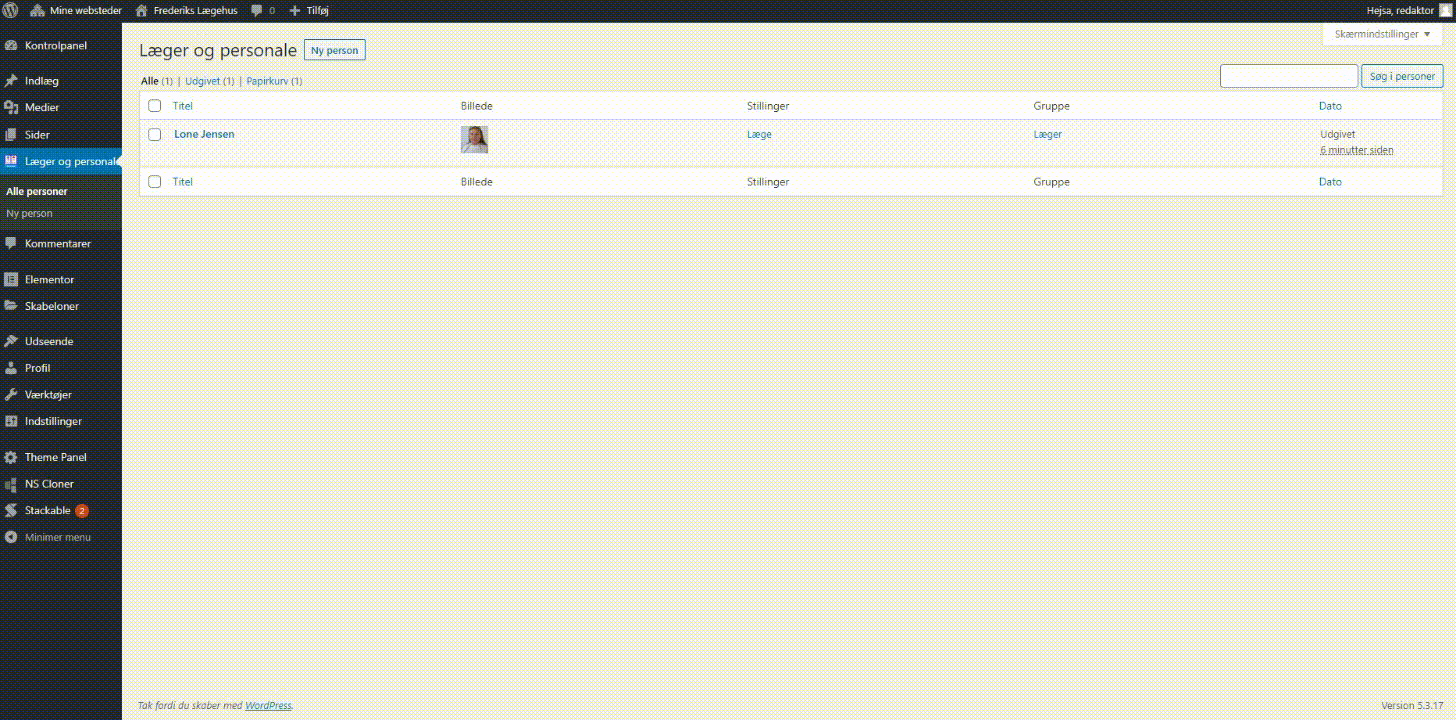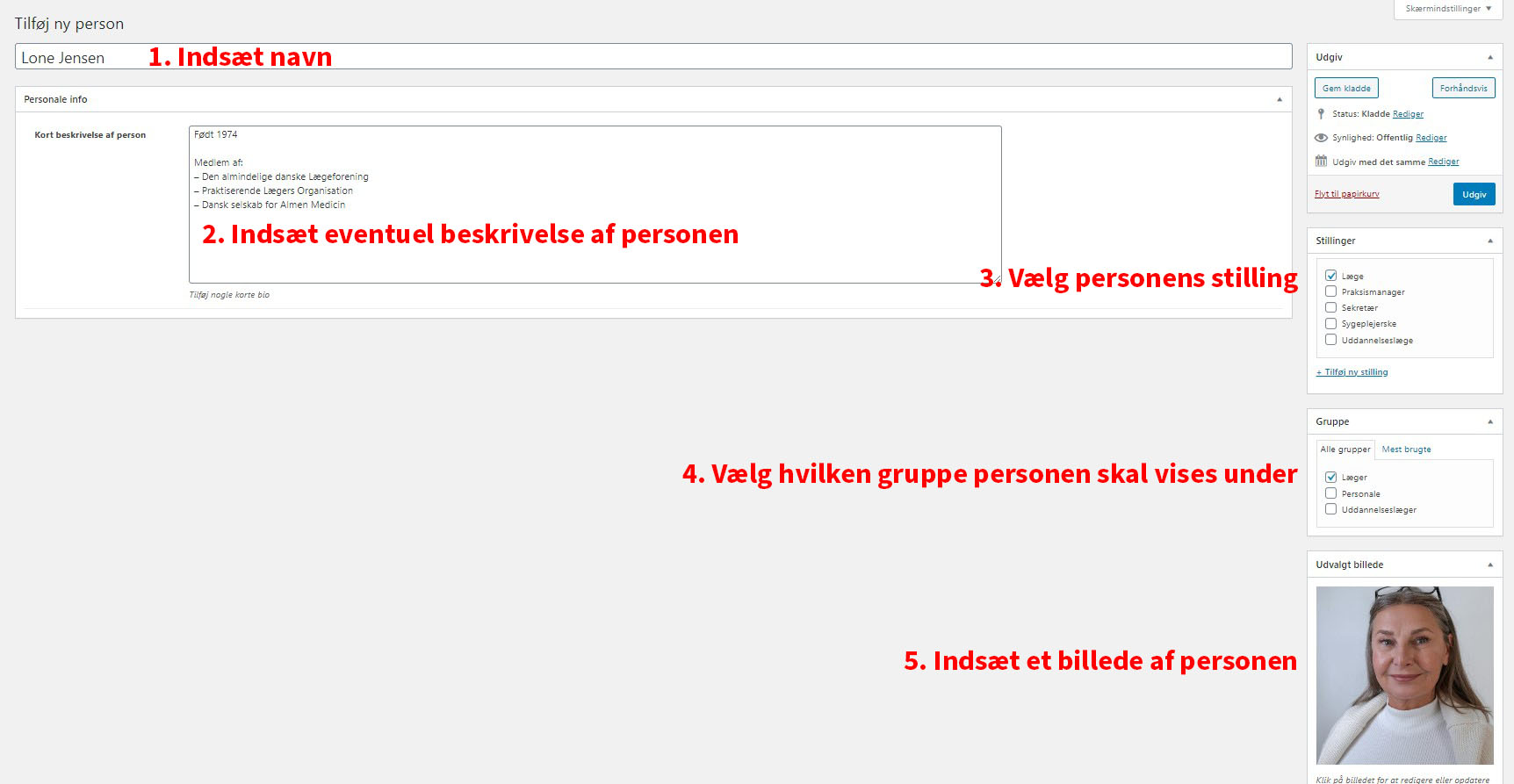Herunder finder du vejledning til hvordan du opretter personale på din hjemmeside.
Bemærk at dette kræver at den nye personale-løsning er installeret på hjemmesiden!
Step 1: Klik på “Ny person”
I menuen til venstre finder du punktet “Læger og personale”. Klik på dette
Herefter vil siden som du ser på videoen til højre vise sig. Her klikker du så nu på “Ny person”
Step 2: Udfyld information om personen
Der er 5 ting, som du kan udfylde for en person:
- Navn på personen
- Beskrivelse af personen
Her kan du skrive en kort beskrivelse af personen, som vil blive vist på hjemmesiden - Vælge personens stilling
- Vælg hvilken gruppe personen skal vises under
Dette er ikke synligt på hjemmesiden. Derimod er det den måde du vælger hvilke personer, som skal vises på de forskellige undersider på hjemmesiden. - Indsæt et billede af personen
Til slut trykker du på knappen “Udgiv” i øverste højre hjørne
Ofte stillede spørgsmål
Hvordan redigerer jeg en person?
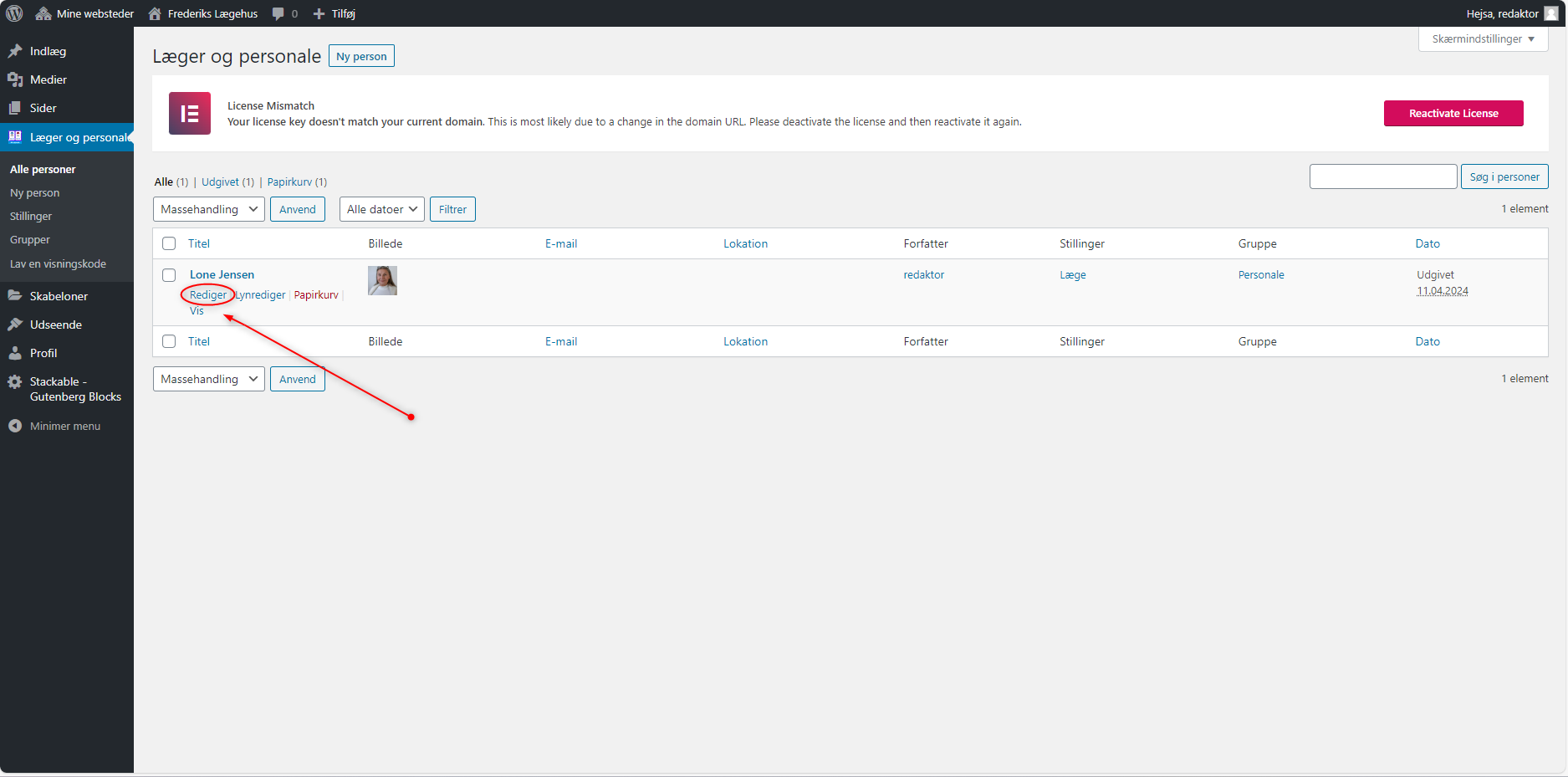
Under fanen “Læger og personale” => “Alle personer”
Vælg hvilken person du vil redigere og klik på “Rediger”
Hvordan fjerner jeg en person?
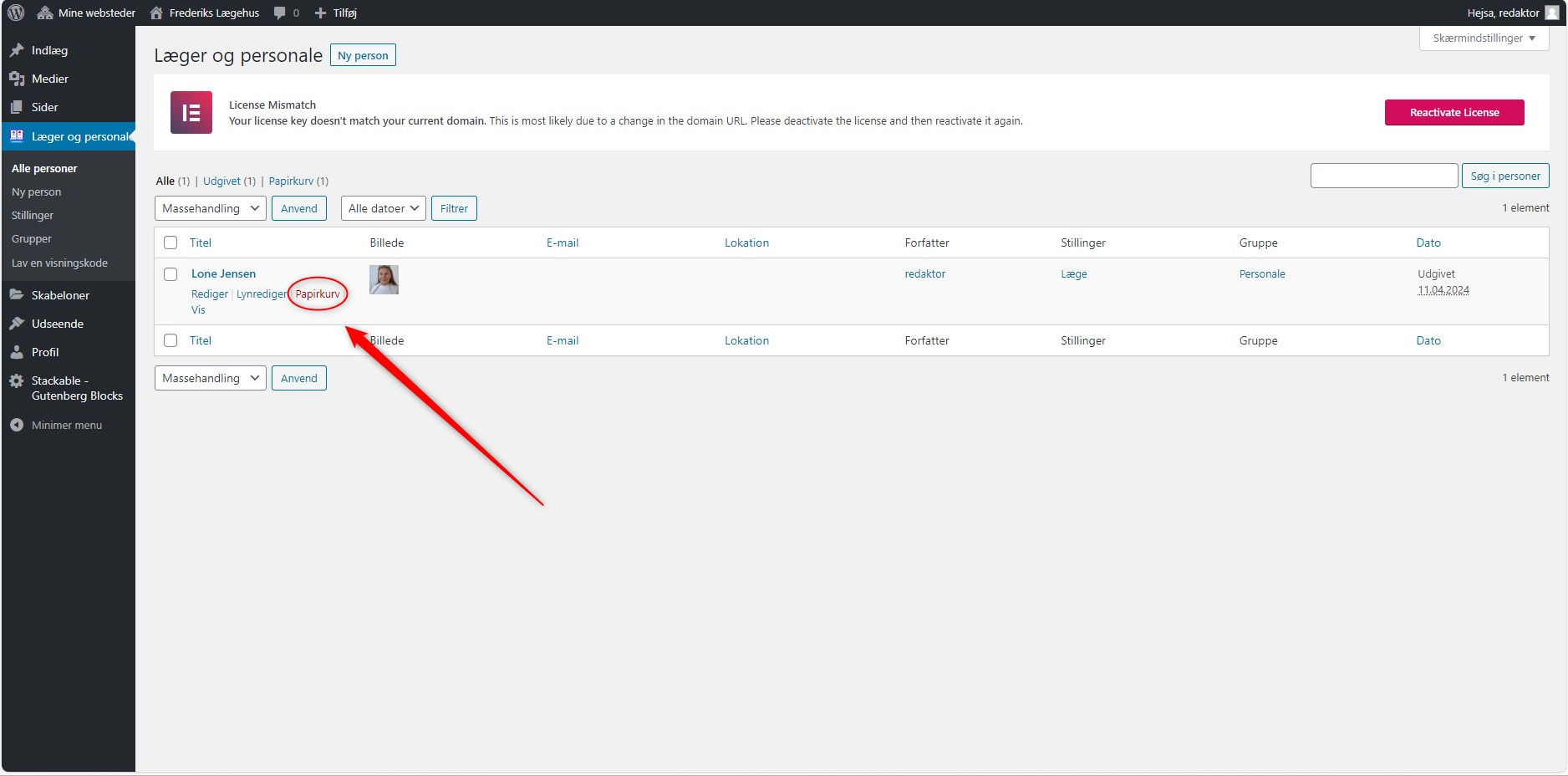
Under fanen “Læger og personale” => “Alle personer”
Her vælger du den person du vil fjerne og klikker på “Papirkurv”
Hvordan opretter jeg en ny stilling?
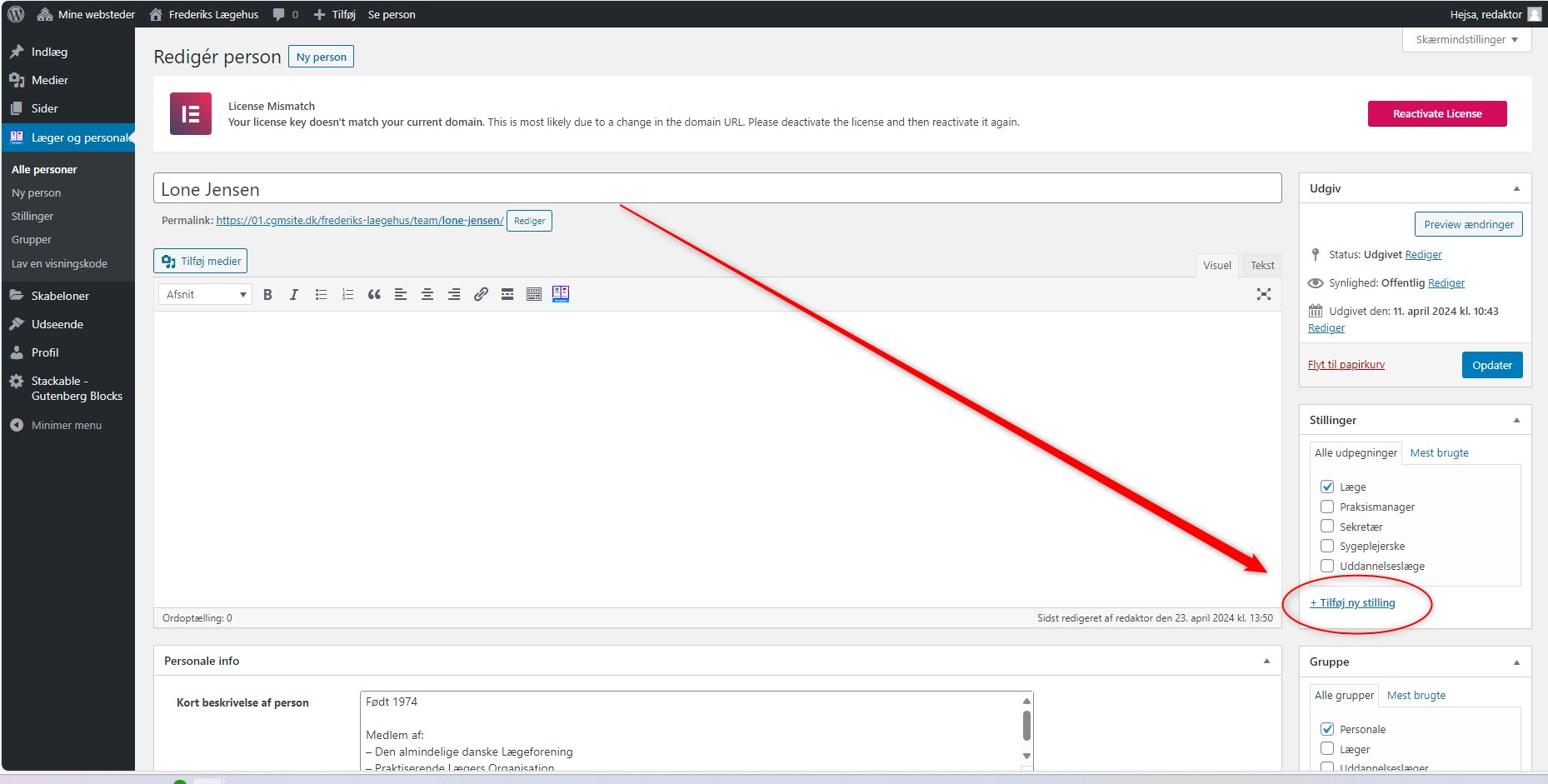
Hvis du gerne vil tildele en person en stilling, som ikke allerede er på listen kan du blot klikke på “Tilføj ny stilling”.
Bemærk: Stillingen har ikke nogen betydning for hvor en person vises – stillingen er den tekst der står lige under personens navn.
Hvis du vil ændre hvor en person vises, skal du vælge en anden gruppe til personen.
Min medarbejder bliver vist på en forkert side?
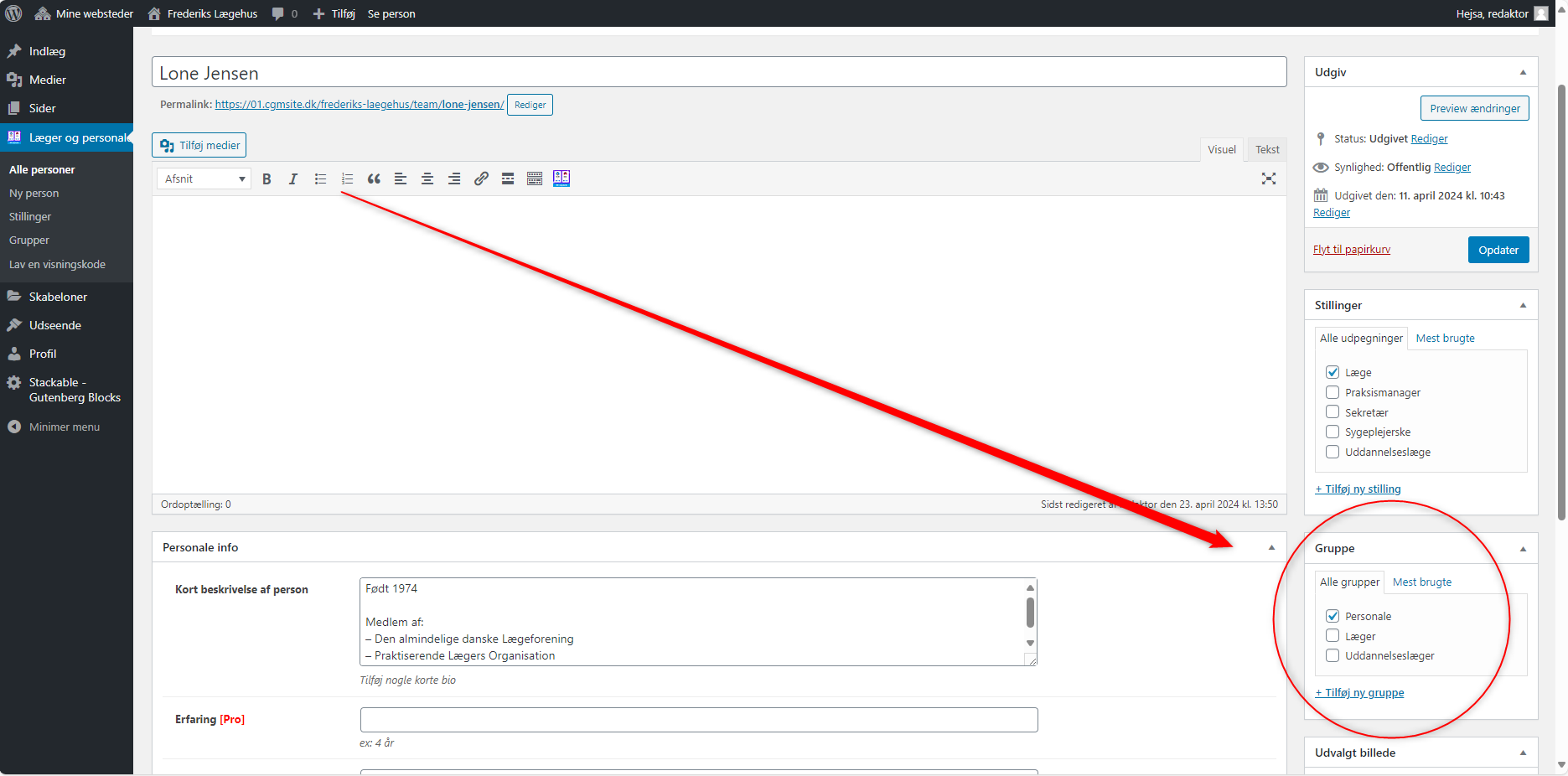
Tjek hvilken “Gruppe” der er vinget af inde på medarbejderens side. Det er gruppen som bestemmer hvor en person bliver vist.